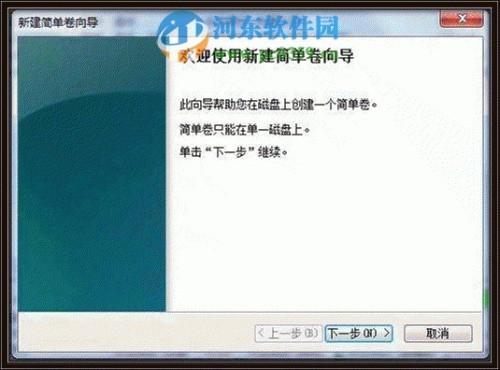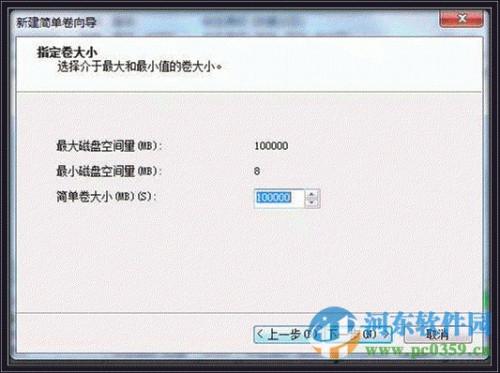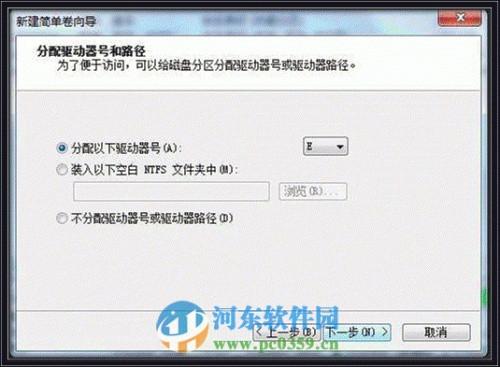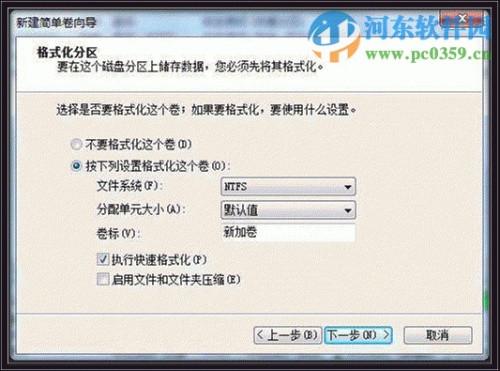win7系统怎么创建分区?
02-20
win7系统创建分区的方法
1.在计算机图标点击鼠标右键选择【管理】,进入【磁盘管理】。
2.在要删除的磁盘上选择【压缩卷】,压缩出一部分空间(最大只能是该分区的一半)。
3.压缩后,我们继续点击【新建简单卷】
3.根据向导操作点击【下一步】;
4.这时我们输入【简单卷大小】数值,然后点击下一步;
5.选举中所分配的驱动器号,点击【下一步】;
6.按照下图进行选择;
7.点击【完成】
8.这时我们在磁盘管理中即可看到刚刚创建的分卷号了。
注:删除分区会导致该分区资料丢失,请谨慎操作,win7最多只能创建4个主分区。